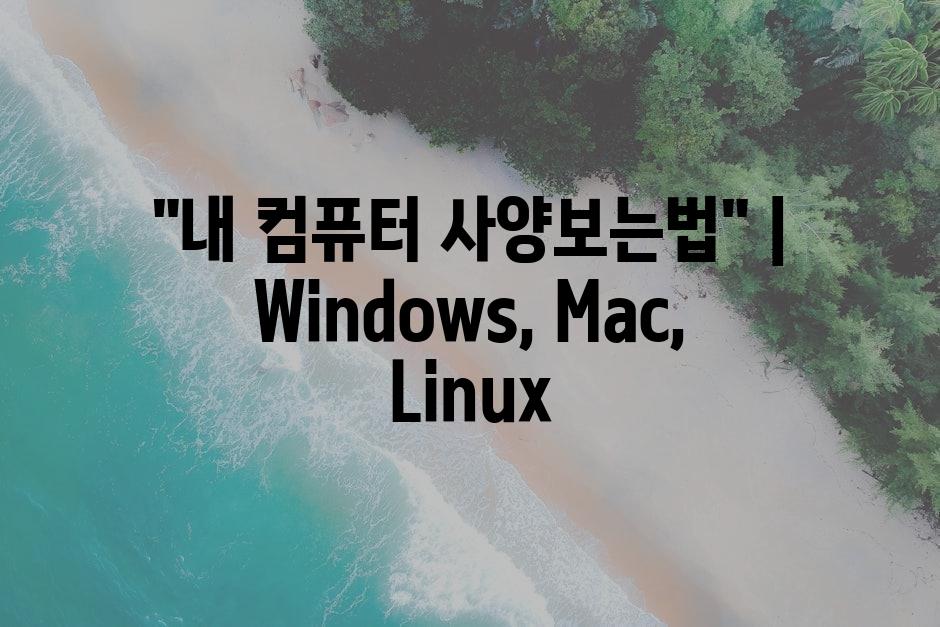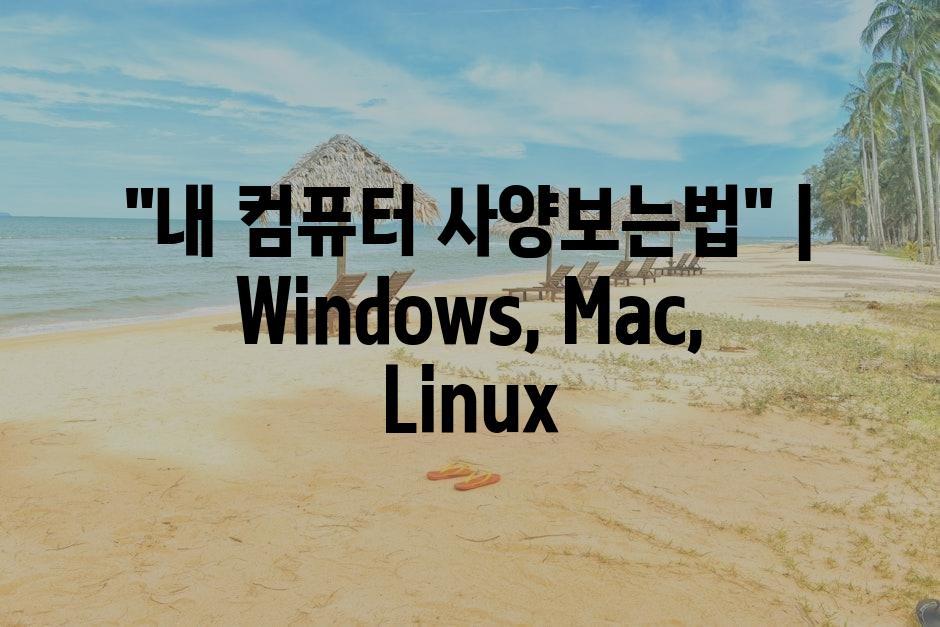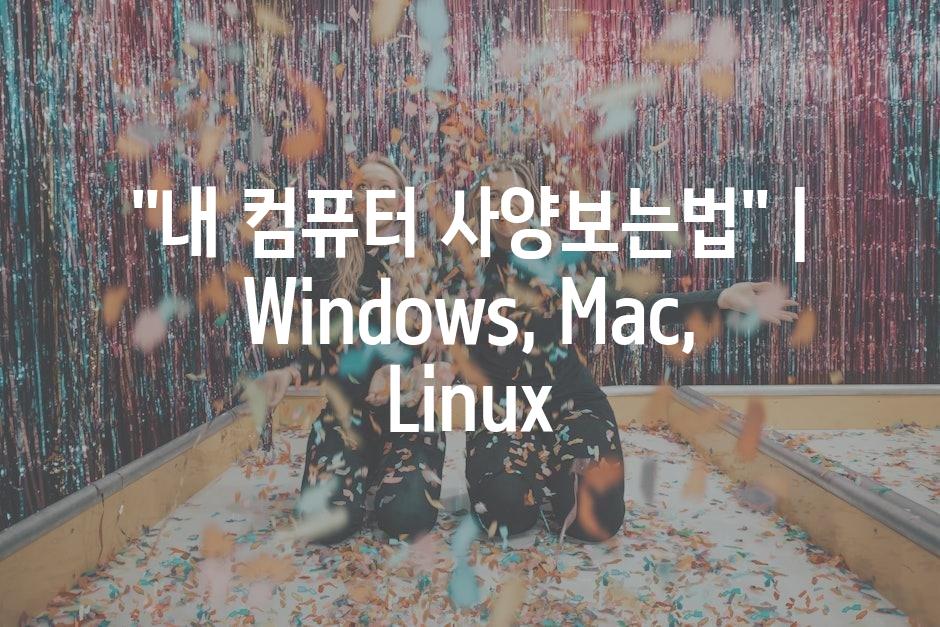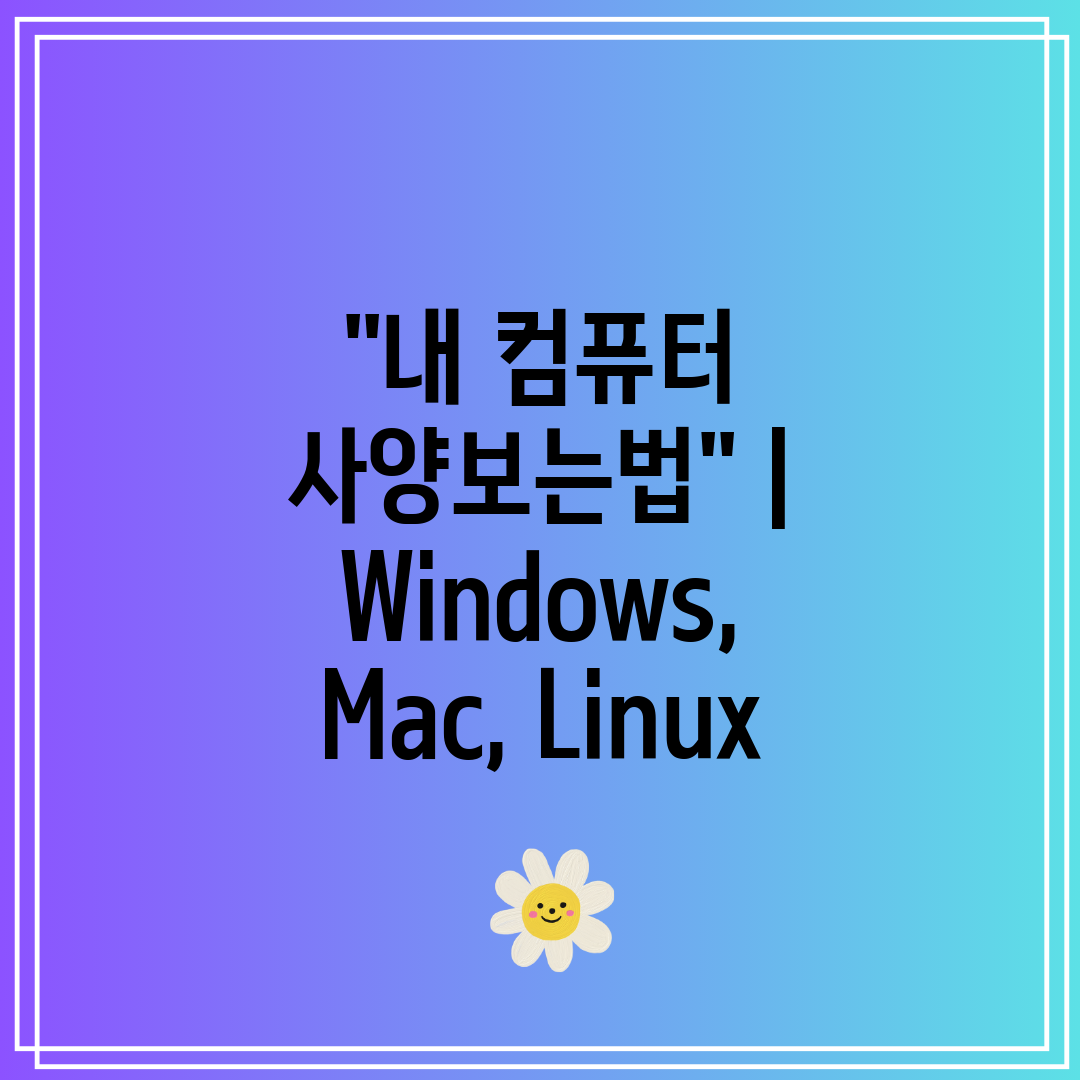
당신의 컴퓨터의 힘 잠금 해제: Windows, Mac, Linux에서 사양 확인하기
컴퓨터의 성능을 최적화하고 문제를 해결하려면 먼저 하드웨어 사양을 파악해야 합니다. 이 블로그 글은 Windows, Mac, Linux를 위한 손쉬운 단계별 가이드를 제공하여 컴퓨터의 사양을 확인하고 그 잠재력을 극대화할 수 있도록 안내해 드립니다.
"내 컴퓨터 사양보는법" | Windows, Mac, Linux
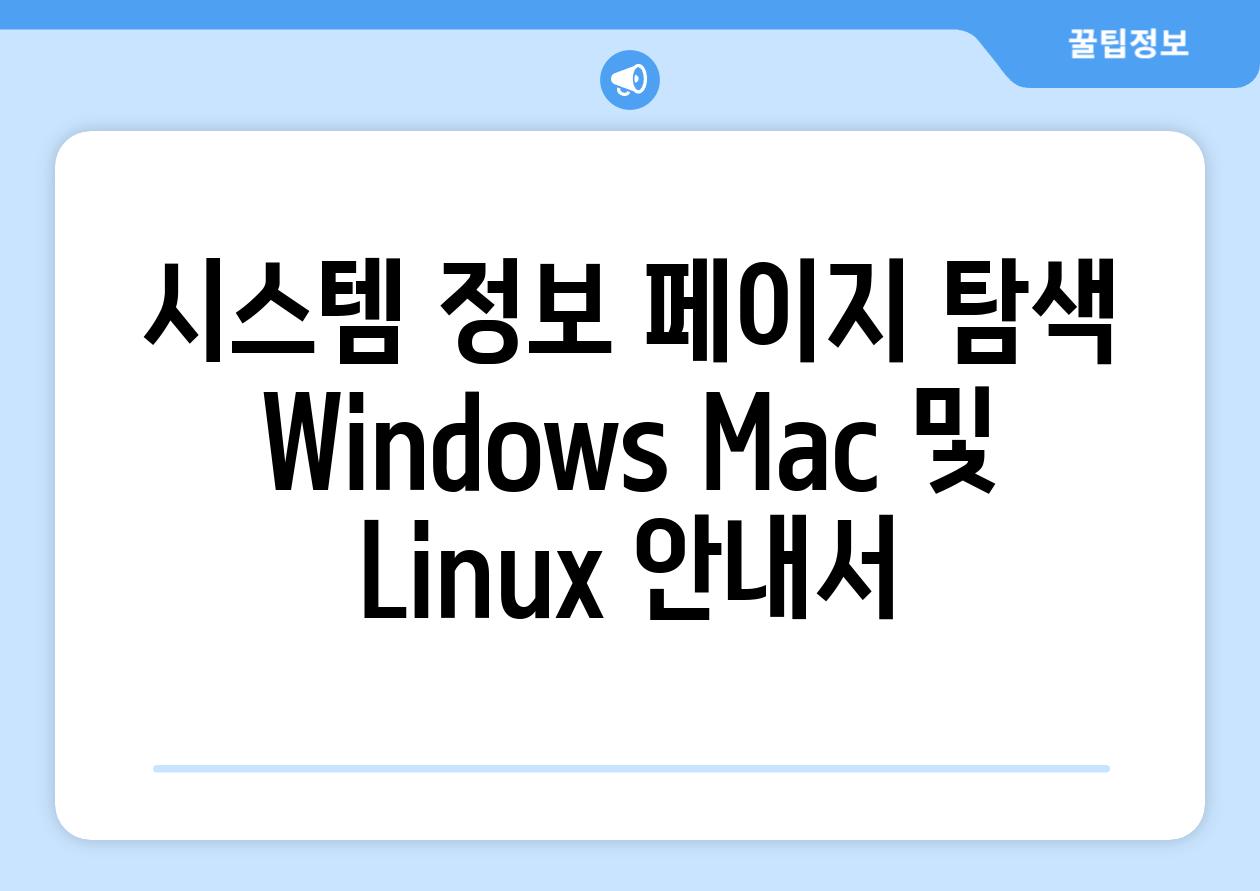
시스템 정보 페이지 탐색: Windows, Mac 및 Linux 안내서
컴퓨터의 사양을 확인하는 것은 컴퓨터의 성능을 최적화하고 필요에 맞는 하드웨어를 구매할 때 필수적인 과정입니다. 운영 체제에 관계없이 몇 가지 빠른 단계만 거치면 시스템 정보 페이지에 액세스하여 컴퓨터의 세부 사항을 확인할 수 있습니다.
Windows 사용자는 작업 표시줄의 검색창에 "시스템 정보"를 입력하거나 "실행" 창(Windows 키 + R)에 "msinfo32"를 입력하여 시스템 정보 페이지를 열 수 있습니다. Mac에서는 Apple 메뉴에서 "이 Mac 정보"를 선택하세요. Linux에서는 "터미널" 창을 열고 "sudo lshw" 명령을 실행하여 명령줄 기반 시스템 정보를 확인할 수 있습니다.
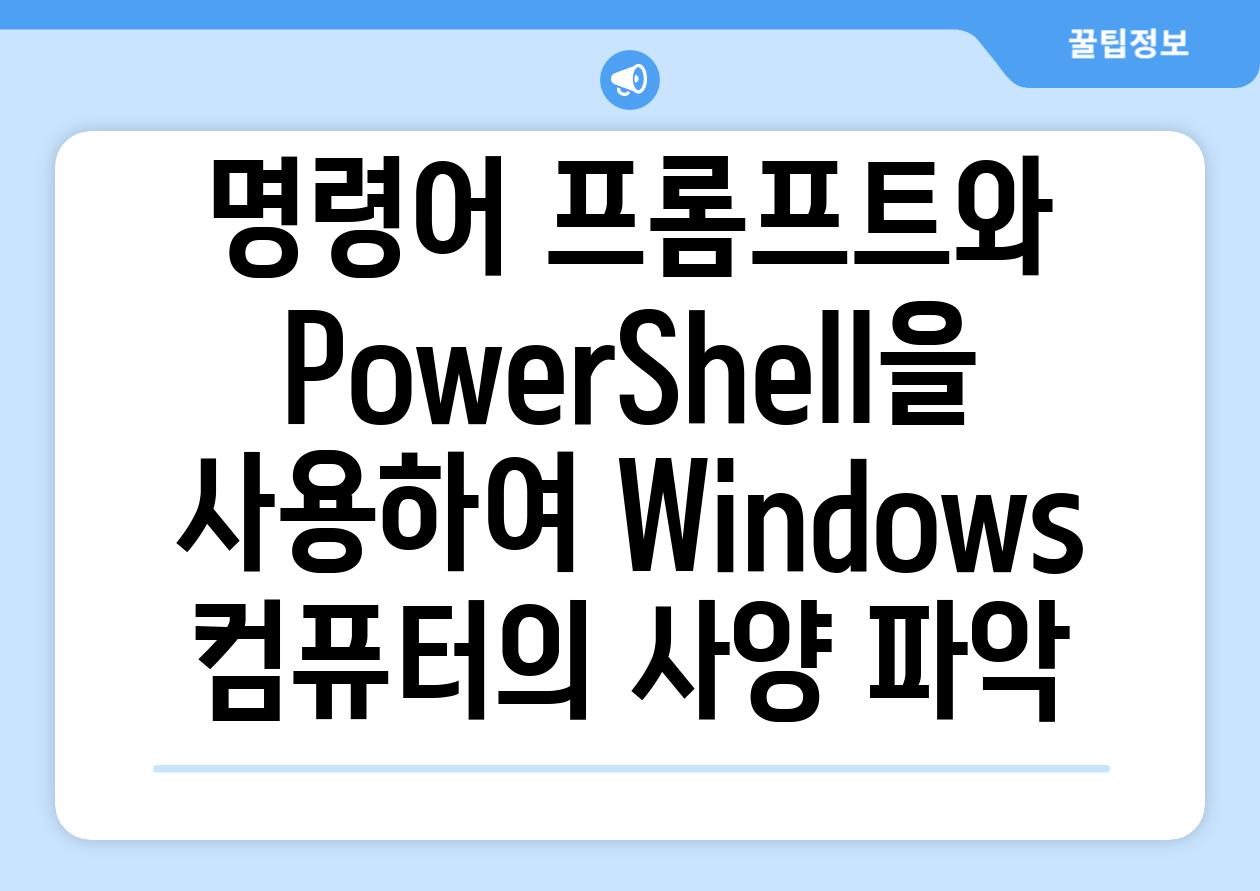
명령어 프롬프트와 PowerShell을 사용하여 Windows 컴퓨터의 사양 파악
Windows 컴퓨터의 사양을 확인하는 또 다른 방법은 명령어 프롬프트나 PowerShell을 사용하는 것입니다. 아래 표에서는 각 명령어에 대한 키워드와 해당 명령어를 통한 사양 정보의 파악 방법을 설명합니다.
| 명령어 | 키워드 | 출력 정보 |
|---|---|---|
| `systeminfo` | 모든 시스템 | 시스템 요약, 하드웨어 구성 요소, 소프트웨어 환경 |
| `wmic cpu get name` | CPU | CPU 이름 |
| `wmic os get version` | OS | OS 버전 |
| `wmic memorychip get capacity` | RAM | RAM 용량 (MB) |
| `wmic diskdrive get size` | 하드 드라이브 | 하드 드라이브 용량 (GB) |
| `wmic computersystem get model` | 시스템 모델 | 시스템 모델 |
| `powershell Get-ComputerInfo` | 모든 시스템 | systeminfo의 더 자세한 버전 |
| `powershell Get-Processor` | CPU | CPU 이름, 속도 |
| `powershell Get-WmiObject Win32_OperatingSystem` | OS | OS 버전, 버전 번호 |
| `powershell Get-WmiObject Win32_PhysicalMemory` | RAM | RAM 용량, 속도 |
| `powershell Get-WmiObject Win32_DiskDrive` | 하드 드라이브 | 하드 드라이브 용량, 유형 |
| `powershell Get-CimInstance -ClassName Win32_ComputerSystem` | 시스템 모델 | 시스템 모델, 제조사 |
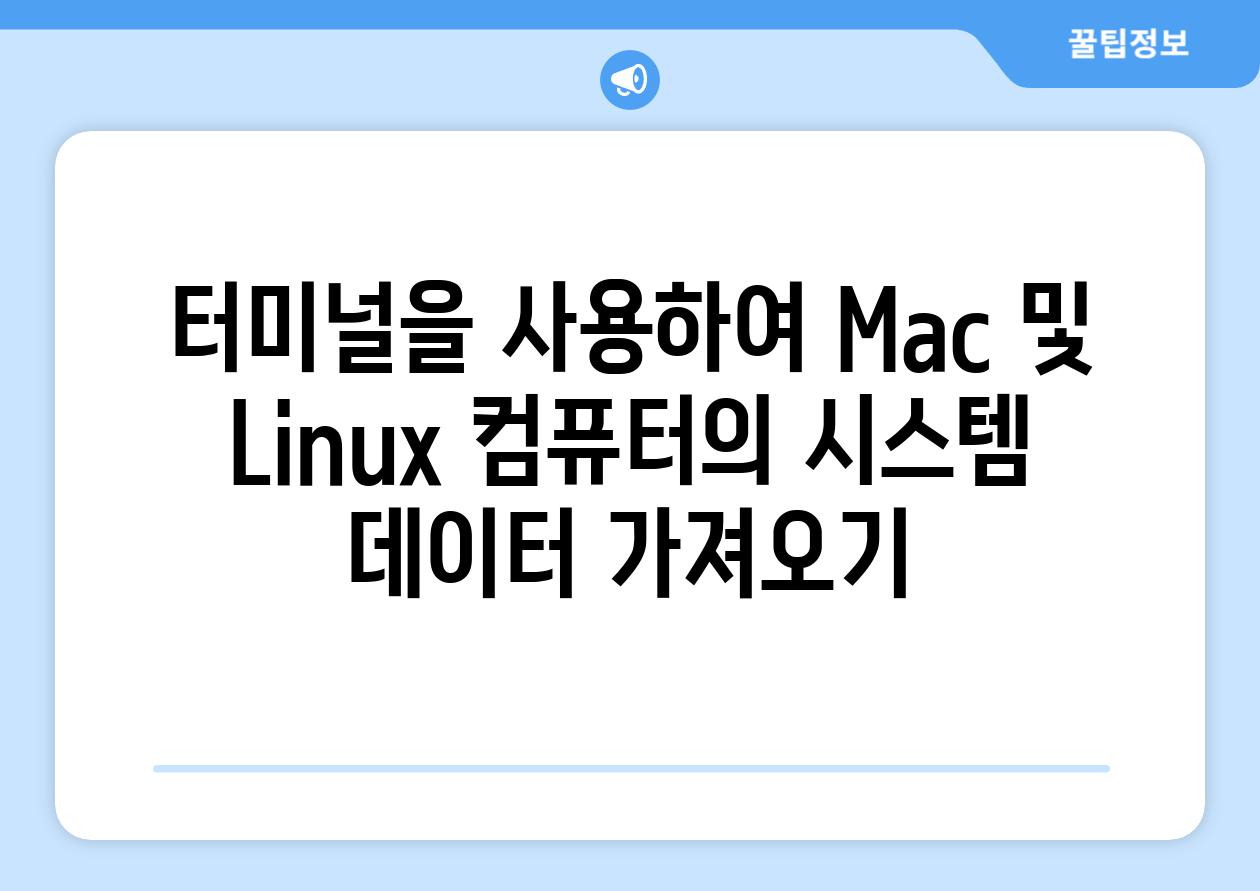
터미널을 사용하여 Mac 및 Linux 컴퓨터의 시스템 데이터 가져오기
터미널은 Mac과 Linux에서 명령어를 실행하는 강력한 도구이며, 시스템 정보를 확인하는 데 사용할 수 있습니다. 다음 명령어를 터미널에 입력하면 컴퓨터의 다양한 데이터를 가져올 수 있습니다.
system_profiler
이 명령어는 하드웨어, 소프트웨어, 네트워크 정보 등 컴퓨터에 대한 상세한 보고서를 생성합니다. 결과 출력이 길 수 있으므로 필요한 정보를 필터링하려면 다음 옵션을 사용할 수 있습니다.
- -detailLevel FULL: 모든 상세 정보 표시
- -xml: XML 형식으로 출력
- -noHardware: 하드웨어 상세 정보 제거
- -noSoftware: 소프트웨어 상세 정보 제거
- -nodeType NAME: 특정 유형의 노드(예: 하드웨어, 소프트웨어, 네트워크)를 표시
"사전을 통해 탐색하기 어려울 때 터미널 사용은 컴퓨터 시스템 데이터를 쉽게 검색할 수 있는 편리한 방법입니다." - OS X 전문가, 실리콘 밸리
또 다른 유용한 명령어는 다음과 같습니다.
top
이 명령어는 현재 실행 중인 프로세스, CPU 사용률, 메모리 사용량을 비롯한 시스템 자원에 대한 실시간 정보를 표시합니다.
터미널을 사용하는 것은 Mac 및 Linux 컴퓨터의 시스템 데이터에 액세스하는 강력하고 유연한 방법을 제공합니다. 하지만 명령어를 잘못 입력하면 안 될 수 있으므로 사용 전에 명령어의 설명을 주의 깊게 읽어 보는 것이 중요합니다.
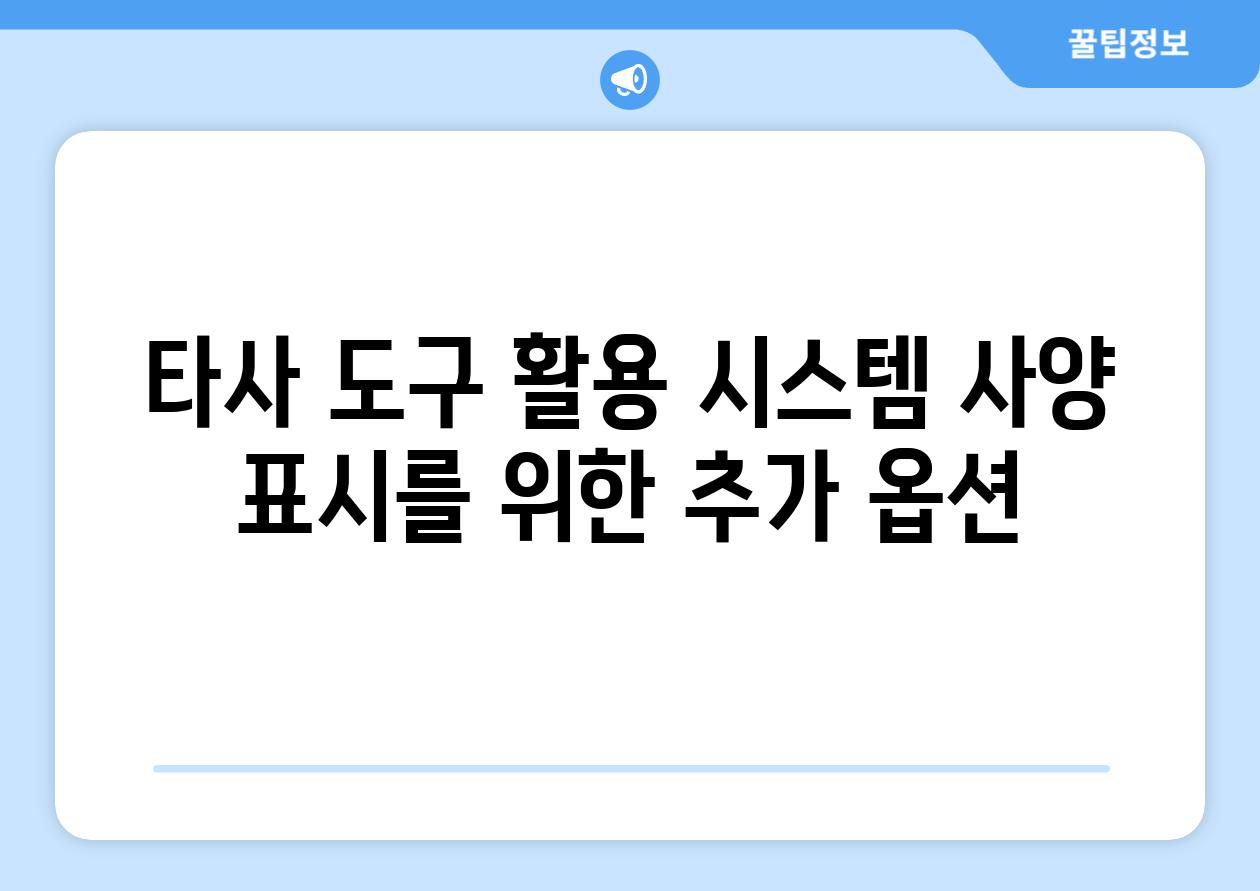
타사 도구 활용: 시스템 사양 표시를 위한 추가 옵션
시스템 사양을 표시하기 위한 내장 명령줄 도구 외에도 다음과 같은 유용한 타사 도구를 이용할 수 있습니다.
- Speccy:
- 원활하고 사용자 친화적인 인터페이스를 제공하는 강력한 도구
- CPU, 메모리, 그래픽 카드와 같은 세부적인 시스템 정보를 표시
-
온도 모니터링 및 벤치마크 도구 포함
-
HWiNFO:
- 포괄적인 시스템 분석을 수행하는 고급 도구
- 세부적인 하드웨어 정보, 센서 데이터, 성능 차트를 제공
-
다양한 형식으로 보고서를 생성할 수 있음
-
CPU-Z:
- CPU, 메인보드, 메모리에 대한 자세한 정보를 표시하는 특수화된 도구
-
프로세서 성능을 벤치마크하고 하드웨어 문제를 해결하는 기능이 있음
-
GPU-Z:
- GPU(그래픽 처리 장치)에 대한 포괄적인 정보를 제공하는 도구
- 이름, 버전, 온도와 같이 모든 그래픽 카드 사양을 표시
- 하드웨어 모니터링 및 진단 기능 포함
타사 도구를 사용하면 내장 기능보다 더 자세하고 사용자 친화적인 시스템 정보에 액세스할 수 있습니다. 특정 요구 사항에 가장 적합한 도구를 선택하여 컴퓨터의 사양을 쉽게 확인하세요.
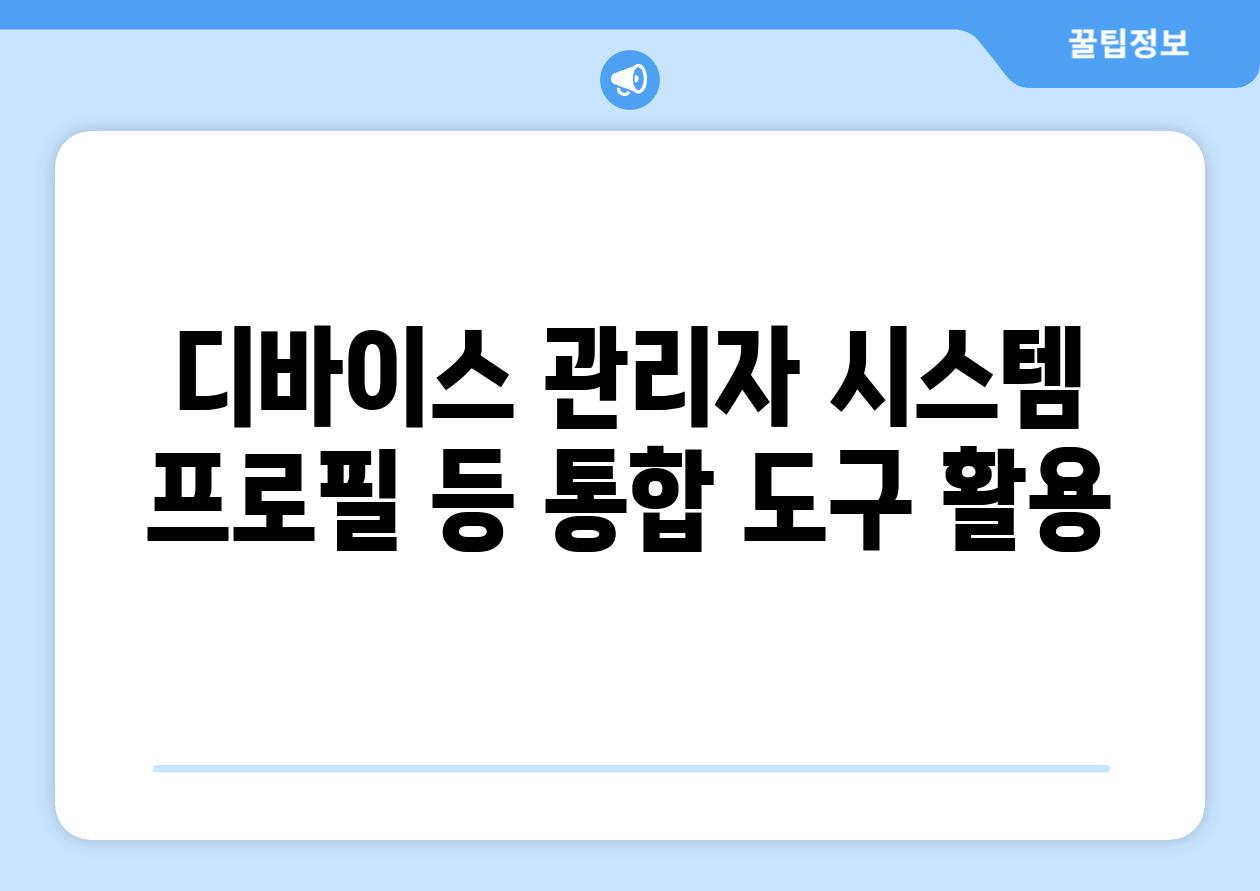
디바이스 관리자, 시스템 프로필 등 통합 도구 활용
A: 디바이스 관리자를 사용하세요. [Window 키] + [R]을 누르고 "devmgmt.msc"를 입력한 후 [Enter]를 누릅니다. 하드웨어 구성에 대한 자세한 목록이 표시됩니다.
A: 시스템 프로필을 사용하세요. [Apple] 메뉴를 클릭하고 [이 Mac에 관하여] > [시스템 프로필]을 선택하세요. "소프트웨어" 섹션에서 실행 중인 응용 프로그램과 프로세스의 목록을 찾을 수 있습니다.
A: 다음 명령을 사용하세요.
- CPU 정보: cat /proc/cpuinfo
- 메모리 정보: free -m
- 디스크 정보: df -h
A: 컴퓨터 성능 모니터를 사용하세요. [Window 키] + [R]을 누르고 "perfmon"를 입력한 후 [Enter]를 누릅니다. "모니터링 도구" 섹션에서 "시스템 모니터"를 선택하세요.
A: 명령 프롬프트를 사용하세요. 다음 명령을 입력하고 [Enter]를 누르면됩니다.
- Windows: systeminfo > output.txt
- Mac: system_profiler -xml > system_profiler.xml (xml 파일 생성)
- Linux: dmidecode -t memory | grep Memory > memory_info.txt
잠깐의 틈새, 요약으로 지식을 채워보세요 🌱
['귀하의 컴퓨터 사양을 성공적으로 확인하셨기를 바랍니다. 원활하고 최적의 성능을 유지하려면 정기적으로 사양을 확인하고 필요에 맞게 업그레이드하는 것이 중요합니다. 이 간단한 단계를 따르면 언제든지 컴퓨터의 현재 상태를 파악할 수 있습니다.', '', '더 이상 컴퓨터 성능에 대해 걱정하지 마세요. 앞으로는 원하는 작업을 지체 없이 완료할 수 있습니다. 기술이 귀하의 삶을 더욱 풍요롭게 만들 수 있도록 도와줍니다. 컴퓨터를 즐기고 사양을 최적화하여 언제든지 원활한 컴퓨팅 환경을 제공하세요!']
Related Photos